Hoe een video op Tiktok vertragen? 2 beste en gratis manieren
Tegenwoordig circuleert er op internet veel video's van TikTok. Deze app is trendy met veel functies en hulpmiddelen om video-inhoud te maken, van hilarische memes, educatieve video's, danscovers en meer. En als je net nieuw bent bij TikTok, wil je waarschijnlijk leren hoe je een video op Tiktok kunt vertragen. Gelukkig heeft Tiktok een ingebouwde vertragings- of versnellingstool waarmee je een slo-mo-video kunt maken. Je bent op de goede weg, want je zult het weten hoe een video op TikTok te vertragen.
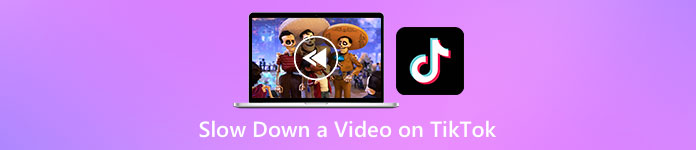
Deel 1. Vertraag eenvoudig een video op Tiktok
De Tiktok-app heeft een ingebouwde slow-mo-tool die je kunt gebruiken om de video die je opneemt te vertragen of te versnellen. En als je al een video hebt opgeslagen in je galerij en wilt dat deze op TikTok wordt geplaatst, kun je deze nog steeds vertragen in de Tiktok-app. In dit deel leer je hoe je je video op TikTok kunt vertragen.
Vertraag uw video tijdens het opnemen
Hier is het antwoord als je je afvraagt hoe je een TikTok-video vertraagt tijdens het opnemen. Volg de eenvoudige stappen hieronder om een slow-mo-video op te nemen.
Stap 1. Open eerst je Tiktok-app en tik op de + teken in het midden van uw scherm.
Stap 2. En als je in de interface van de camera bent, tik je op de Snelheid keuze.
Stap 3. Selecteer ten slotte de gewenste snelheid. 0.3X en 0.5x maken je video langzamer. Terwijl 2x en 3x je video sneller maken.
Tik vervolgens op de opnameknop om te beginnen met het opnemen van uw video, en als u klaar bent, tikt u op de stopknop. Je zult zien dat de snelheid van de video die je hebt opgenomen is veranderd.
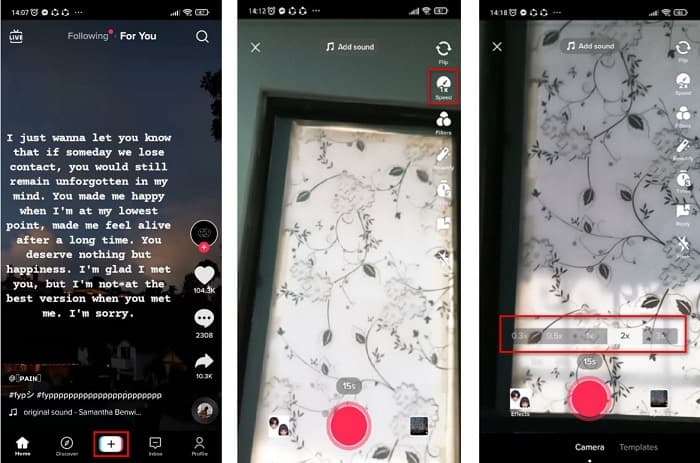
Een opgenomen video vertragen
Als je al een opgenomen video hebt, kun je je video op TikTok nog steeds vertragen of versnellen. Volg de eenvoudige stappen hieronder om een opgenomen video in slow motion te laten gaan. Als uw video echter al is opgenomen, is uw enige optie om uw video te vertragen zonder de snelheidsopties.
Stap 1. Open de Tiktok-app en tik op de + teken knop in het midden van de software-interface.
Stap 2. Tik vervolgens op de Uploaden optie naast de opnameknop. En selecteer vervolgens uw opgenomen video en klik vervolgens op De volgende.
Stap 3. Tik ten slotte op Effecten en tik vervolgens op de Vertraagd keuze. Pas vervolgens de gewenste snelheid aan.
Nadat je de snelheid van je video hebt aangepast, tik je op de knop Opslaan om je video-opname op te slaan.
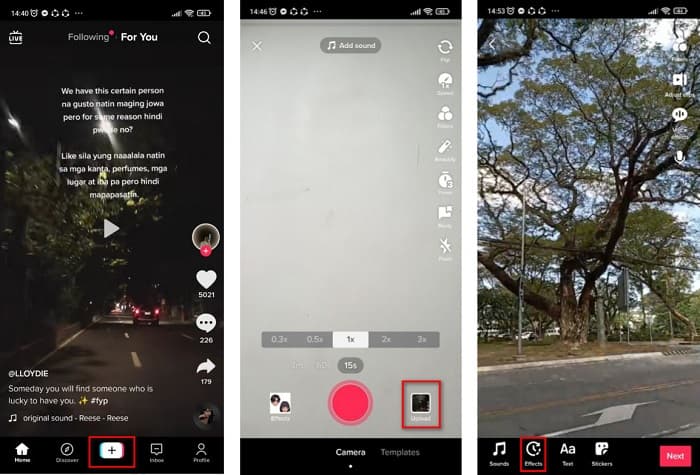
Simpel, toch? Door de Tiktok-app te gebruiken, kun je een slow-mo-video hebben zonder een ander hulpmiddel te gebruiken.
Deel 2. Vertraag uw opgenomen TikTok-video's met behulp van de beste tool voor videosnelheidswisselaar
Het gebruik van de snelheidswisselaar van de TikTok-app is eenvoudig en zonder gedoe. Het kan uw video echter alleen vertragen tot 0,3x snelheid en kan uw video slechts tot 3x versnellen. Als je je video wilt vertragen tot 0,125x snelheid, hebben we alternatieve online en offline tools.
FVC Video Converter Ultimate
FVC Video Converter Ultimate is een offline tool waarmee je de videosnelheid van je video kunt wijzigen. Met deze tool kunt u uw video vertragen of versnellen tot wat u wenst. Deze tool kan de snelheid van je video aanpassen met 0,125x, 0,25x, 0,5x, 0,75x, 1,25x, 1,5x, 2x, 4x en 8x.
Bovendien heeft deze tool een gebruiksvriendelijke software-interface, waardoor het voor beginners gemakkelijk te gebruiken is. Deze tool is indrukwekkend omdat het meer geavanceerde functies heeft, zoals een media-metadata-editor, videocompressor, 3D-maker en nog veel meer. Bovendien, als je de snelheid van je video verandert, verlies je de kwaliteit niet, in tegenstelling tot de andere tools. Dus als u geïnteresseerd bent in het gebruik van deze converter, volg dan de onderstaande stappen.
Stap 1. Downloaden FVC Video Converter Ultimate door op de te klikken Downloaden knop hieronder. Volg het installatieproces en voer vervolgens de toepassing uit.
Gratis downloadVoor Windows 7 of hogerVeilige download
Gratis downloadVoor MacOS 10.7 of hogerVeilige download
Stap 2. Klik vervolgens in de hoofdinterface van de software op de Gereedschapskist paneel. Klik in de interface van het toolbox-paneel op de Videosnelheidsregelaar.
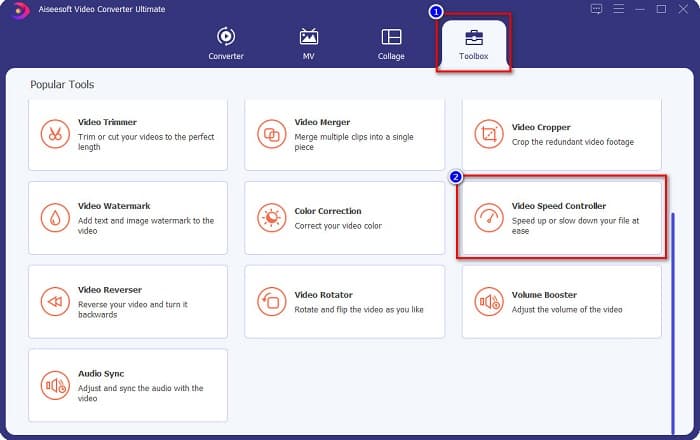
Stap 3. Klik op de + teken knop om de video te uploaden die u wilt vertragen op de volgende interface.
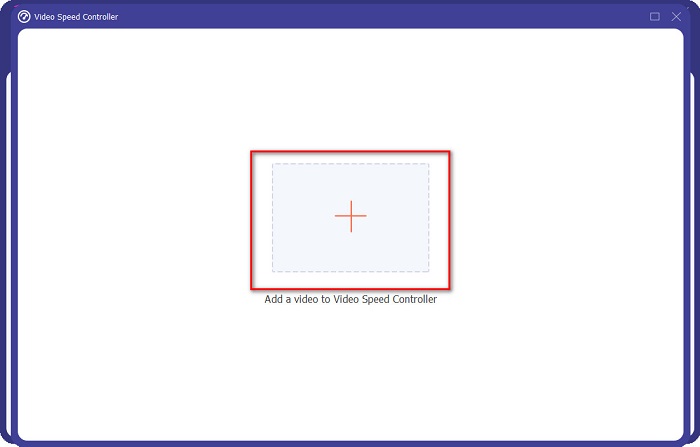
Stap 4. Selecteer vervolgens de gewenste videosnelheid en ga verder met de laatste stap.
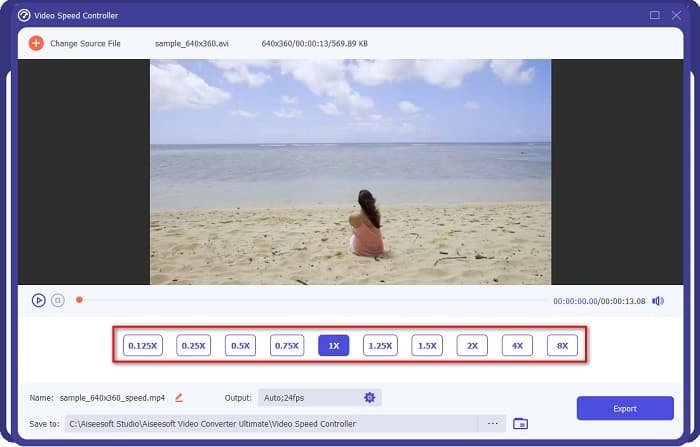
Stap 5. Klik ten slotte op het Exporteren om de videosnelheid op uw video toe te passen. De uitgevoerde video wordt automatisch opgeslagen in uw computermappen.
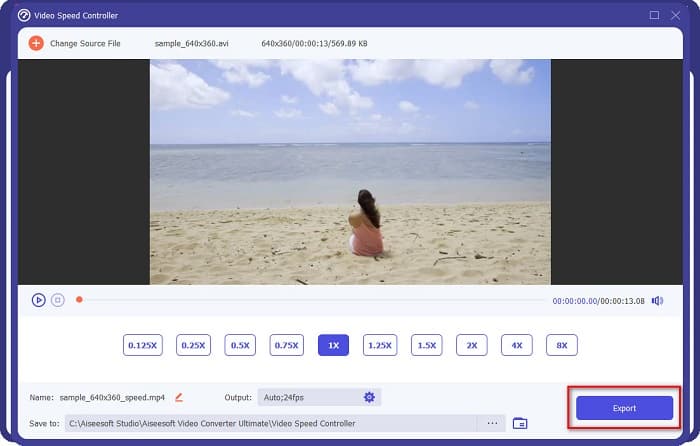
Voordelen
- Het kan de snelheid van uw video aanpassen van 0,125x tot 8x snelheid.
- Het heeft een intuïtieve gebruikersinterface.
- Het heeft geavanceerde bewerkingsfuncties zoals GIF-maker, 3D-maker, Video Watermark en meer.
- Beschikbaar op alle crossmediale platforms, inclusief Windows en Mac.
Nadelen
- U moet de app kopen voordat u toegang krijgt tot de unieke functies.
Kapwing
Kapwing is een online tool die een van de meest gebruikte videosnelheidswisselaars is. Deze tool heeft een eenvoudige gebruikersinterface waardoor het een gebruiksvriendelijke tool is. Je kunt je video ook gemakkelijk bijsnijden en bijsnijden. Bovendien kan het uw videosnelheid wijzigen van 0,25x, 0,5x, 0,75x, 1,15x, 1,25x, 1,75x, 2x en 4x. Daarnaast kunt u de uitvoergrootte van uw video wijzigen. Omdat het echter een webgebaseerde app is, kunt u een langzaam laadproces ervaren wanneer u deze tool gebruikt. Desalniettemin gebruiken veel mensen deze converter om de snelheid van hun video te wijzigen.
Stap 1. Zoek eerst Kapwing in uw browser en klik op de Upload bestand knop. Uw computerbestanden verschijnen waar u de video selecteert waarvan u de videosnelheid wilt wijzigen.
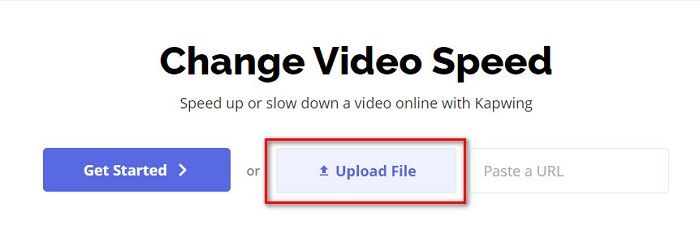
Stap 2. Pas vervolgens de videosnelheid aan op de volgende interface door op de te klikken - of + teken op het snelheidspaneel.
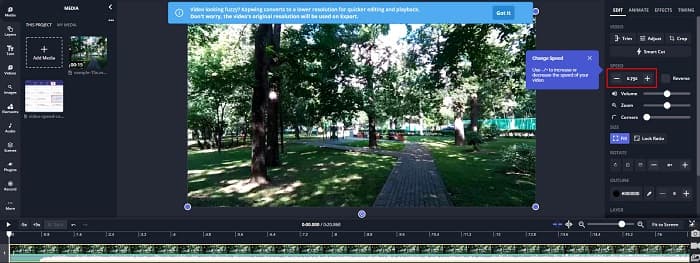
Stap 3. Klik op de knop Exporteren om de snelheid van uw video te wijzigen. En dan gewoon een paar minuten wachten, en dat is alles!
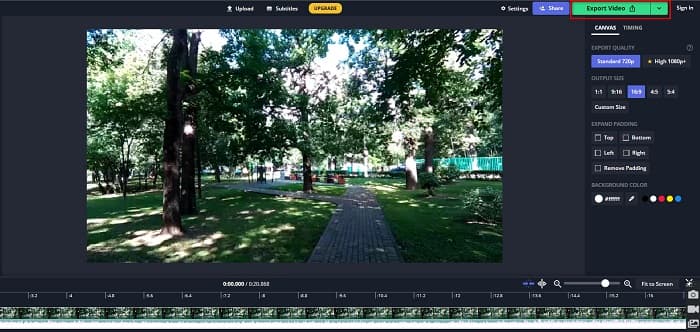
Voordelen
- Het heeft een gebruiksvriendelijke software-interface.
- Hiermee kunt u uw video-uitvoer inkorten.
Nadelen
- Wanneer de internetverbinding traag is, is het laadproces van de app traag.
Deel 3. Veelgestelde vragen over het vertragen van een video op Tiktok
Vermindert het vertragen van een video op Tiktok de kwaliteit?
Nee. Omdat Tiktok een ingebouwde videosnelheidswisselaar heeft, heeft dit geen invloed op de kwaliteit van je video wanneer je een video op TikTok vertraagt.
Bevat het exporteren van een slow-mo-video op TikTok een watermerk?
Ja. Elke video die Tiktok exporteert, bevat een watermerk. Maar als je het watermerk van je Tiktok-video wilt verwijderen, lees dan dit artikel weten hoe.
Hoe lang kun je een Tiktok-video opnemen?
Een enkele Tiktok-video-opname heeft een maximale lengte van 15 seconden. Als u echter vier video's van 15 seconden aaneenrijgt, heeft deze een maximum van 60 seconden.
Gevolgtrekking
Dat gezegd hebbende, is de taak om een video op Tiktok te vertragen opgelost. En nu weet je hoe je moet vertragen of een video versnellen op de Tiktok-app. Maar als je de snelheid van je andere video's wilt aanpassen, is FVC Video Converter Ultimate de tool die je daarbij kan helpen.



 Video Converter Ultimate
Video Converter Ultimate Scherm opnemer
Scherm opnemer



